你当前正在访问 Microsoft Azure Global Edition 技术文档网站。 如果需要访问由世纪互联运营的 Microsoft Azure 中国技术文档网站,请访问 https://docs.azure.cn。
查看预生产环境中的拉取请求
本文演示了如何使用预生产环境查看对使用 Azure Static Web Apps 部署的应用程序所做的更改。 预生产环境是应用程序的功能齐全的暂存版本,其中包含生产中不可用的更改。
注意
Azure DevOps 不会自动支持拉取请求环境,但可以使用 命名环境 手动设置它们。
Azure 静态Web 应用在存储库中生成 YAML 工作流。 当针对工作流监视的分支创建拉取请求时,就生成了预生产环境。 预生产环境会暂存应用,所以能在将更改推送到生产环境之前对其进行查看。 预生产环境的生命周期与拉取请求相关联。 关闭拉取请求后,将自动删除预生产环境。
可以在预生产环境中执行以下任务:
- 直观地查看生产环境与暂存环境之间的更改,例如内容和布局的更新
- 演示对团队所做的更改
- 比较不同版本的应用程序
- 使用验收测试验证更改
- 在部署到生产环境之前执行健全性检查
先决条件
- 使用 Azure Static Web Apps 配置的现有 GitHub 存储库。 如果没有,请参阅生成第一个静态应用。
做出更改
直接在 GitHub 上更改存储库,如以下步骤所示。
在 GitHub 上转到项目的存储库,然后选择“分支”。

键入分支名称,然后选择“创建分支”。
转到“应用”文件夹并更改某些文本内容,例如标题或段落。 选择“编辑”以在文件中进行更改。
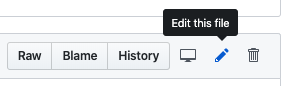
完成后,选择“提交更改”。

创建拉取请求
创建拉取请求以发布更新。
在 GitHub 上打开项目的“拉取请求”选项卡。

选择“比较”和“拉取请求”。
(可选)输入有关更改的详细信息,然后选择“创建拉取请求”。
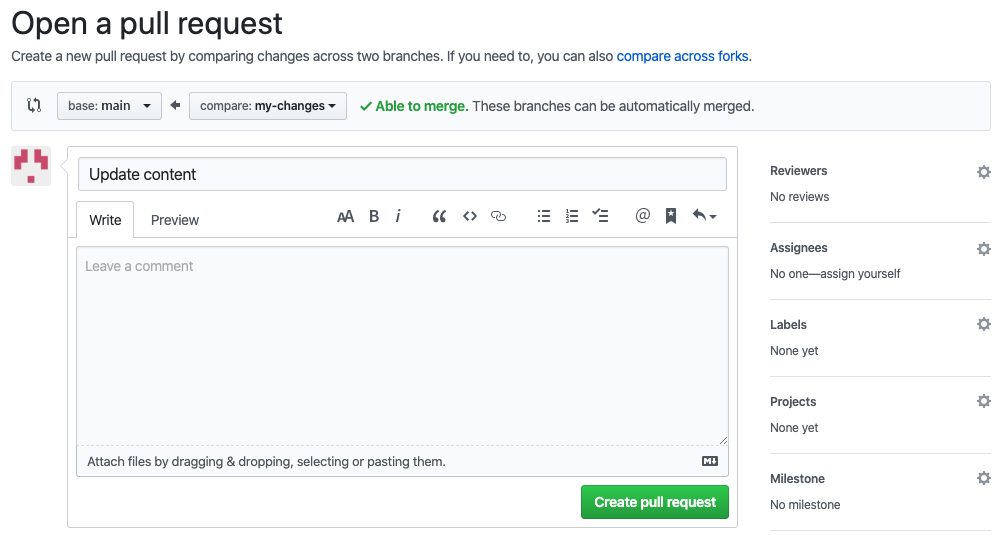
如果需要,可以分配审阅者并添加注释以讨论所做的更改。
使用 Azure Static Web Apps 时,可以同时存在多个预生产环境。 每次针对受监视的分支创建拉取请求时,包含更改的暂存版本都将部署到不同的预生产环境中。
可以进行多次更改并将新的提交推送到分支。 拉取请求会自动更新以反映所有更改。
查看更改
GitHub Actions 部署工作流运行,并将拉取请求更改部署到预生产环境。
工作流完成应用的生成和部署后,GitHub 机器人会向拉取请求添加注释,其中包含预生产环境的 URL。
选择预生产 URL 以查看暂存更改。

URL 是通过类似以下内容的格式构成的:
https://<SUBDOMAIN-PULL_REQUEST_ID>.<AZURE_REGION>.azurestaticapps.net。 给定的拉取请求的 URL 将保持不变,即使推送新的更新也是如此。 在拉取请求的整个生命周期内,同一预生产环境也会重复使用。
若要通过端到端测试自动执行评审过程,用于部署 Azure Static Web Apps 的 GitHub 操作应具有 static_web_app_url 输出变量。
可以在工作流的其余部分引用此 URL,以针对预生产环境运行测试。
发布更改
合并拉取请求以发布到生产环境。
选择“合并拉取请求”。
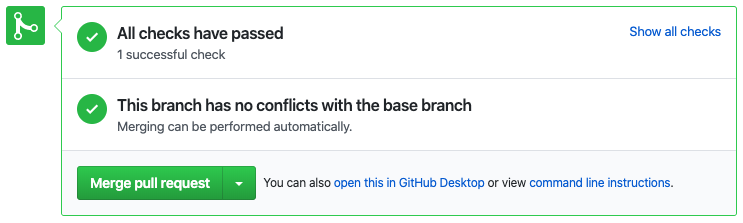
更改将复制到跟踪的分支(“生产”分支)。 随后,在跟踪的分支上启动部署工作流,更改在应用程序重新生成后就会生效。
打开生产 URL,加载网站的实时版本并进行验证。
限制
任何人都可以通过其 URL 访问应用程序的暂存版本(即使 GitHub 存储库为专用存储库)。
警告
请注意敏感内容,因为任何人都可以访问预生产环境。
使用 Static Web Apps 部署的每个应用的预生产环境数量是根据托管计划确定的。 例如,若使用免费层,生产环境附带的是三个预生产环境。
预生产环境不是地理分布式的。
只有 GitHub Actions 部署支持预生产环境。